Có lẽ Microsoft PowerToys vẫn còn rất xa lạ đối với nhiều người dùng hiện nay. Vì vậy, để giúp các bạn hiểu rõ hơn về công cụ này. Hôm nay, Techcare xin chia sẻ một số thông tin giúp bạn giải đáp vấn đề Microsoft PowerToys là gì và hướng dẫn cách Download Powertoys chi tiết nhất. Mời các bạn cùng theo dõi ngay sau đây nhé!
Microsoft PowerToys là gì?
Trước khi tìm hiểu về cách download Powertoys được thực hiện như thế nào? Các bạn hãy cùng chúng tôi tìm hiểu rõ về khái niệm Microsoft PowerToys để hiểu rõ hơn về công cụ này nhé!
Microsoft PowerToys là một bộ công cụ hoàn toàn miễn phí. Công cụ PowerToys này được phát triển bởi Microsoft nhằm mục đích mang đến cho người dùng rất nhiều tiện ích. Đồng thời, còn có nhiều công cụ góp phần tối ưu hóa trải nghiệm với hệ điều hành Windows một cách tốt nhất.
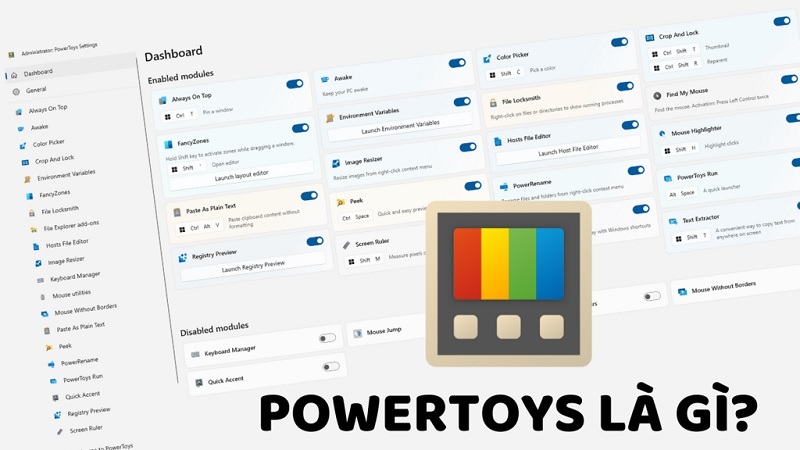
Microsoft PowerToys là gì?
PowerToys còn cho phép người dùng tiến hành tùy chỉnh và cải thiện hiệu suất cho hệ thống. Đặc biệt hơn khi còn được cập nhật và không ngừng phát triển theo thời gian. Chính vì vậy, người dùng có thể sử dụng được mọi tính năng mới và có nhiều sự trải nghiệm thú vị trên máy tính hệ điều hành Windows của mình.
Cách download Powertoys và hướng dẫn cài đặt chi tiết
Để download power toys về cho máy tính, bạn hãy tiến hành theo các bước đơn giản như sau:
Bước 1: Đầu tiên, bạn truy cập vào đường link sau đây để download microsoft powertoys:
https://github.com/microsoft/PowerToys/releases
Sau đó, bạn tìm kiếm và chọn vào Filename PowerToysUserSetup-0.75.1-x64.exe để quá trình download powertoys về máy tính được thực hiện.
Bước 2: Sau khi download power toys hoàn tất, bạn hãy tiến hành mở file vừa được tải về lên.
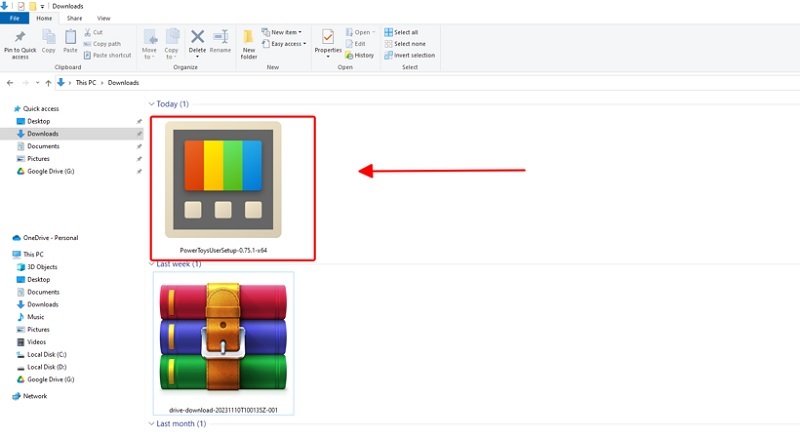
Mở file vừa được tải về lên
Bước 3: Khi có một hộp thoại mới hiển thị, bạn đánh dấu tích vào ô vuông nằm bên cạnh dòng chữ I agree to the license terms and conditions để đồng ý với các điều khoản của phần mềm. Cuối cùng, bạn chỉ cần nhất nút Install để Powertoys được cài đặt lên trên máy tính.
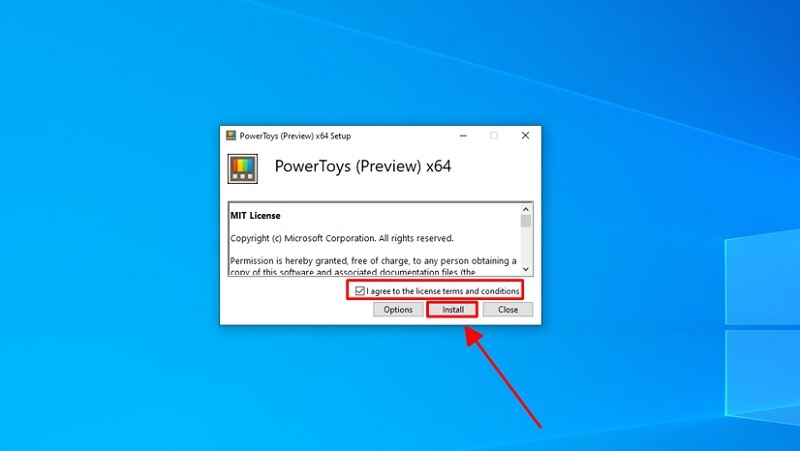
Nhất nút Install
Bước 4: Ngay sau đó, bạn sẽ thấy biểu tượng của công cụ Powertoys được hiển thị trên khay hệ thống của máy tính như hình bên dưới:
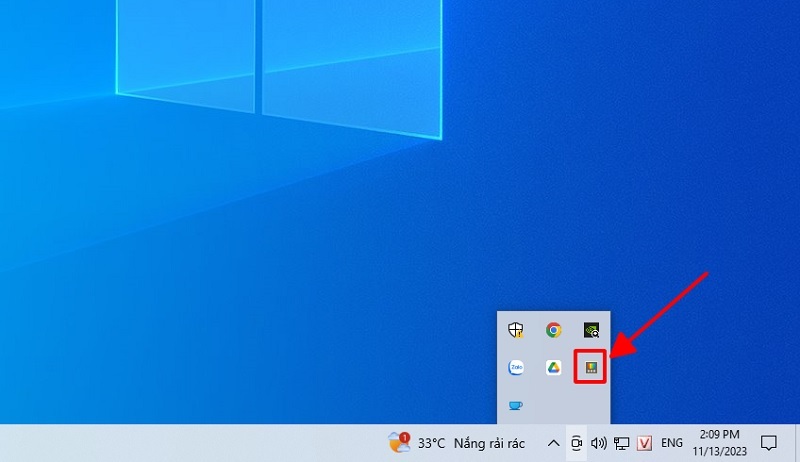
Hướng dẫn cách sử dụng Powertoys chi tiết nhất
Microsoft PowerToys được tích hợp rất nhiều công cụ để mang đến cho người dùng những trải nghiệm tuyệt vời nhất. Sau đây là hướng dẫn cách sử dụng một số công cụ trên Microsoft PowerToys được Techcare chia sẻ như sau:
Always On Top - Ghim cửa sổ bằng PowerToys
Bước 1: Đầu tiên, bạn mở phần mềm PowerToys lên trên máy tính. Sau đó, bạn chọn vào Always On Top rồi kích hoạt tính năng Always On Top bằng cách kéo thanh trượt sang phải.
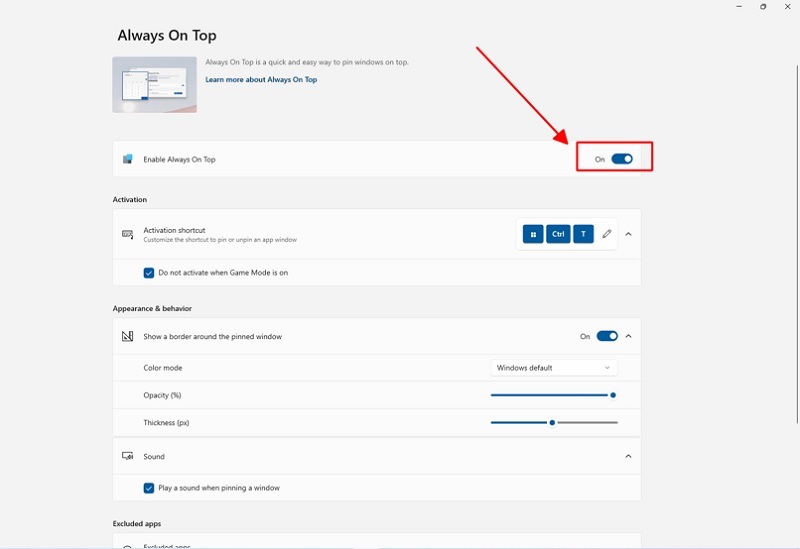
Mở phần mềm PowerToys lên trên máy tính
Bước 2: Tiếp theo, bạn hãy ghim tab ứng dụng đang làm việc lên trên đầu trang một cách nhanh chóng thông qua tổ hợp phím Windows + Ctrl + T.
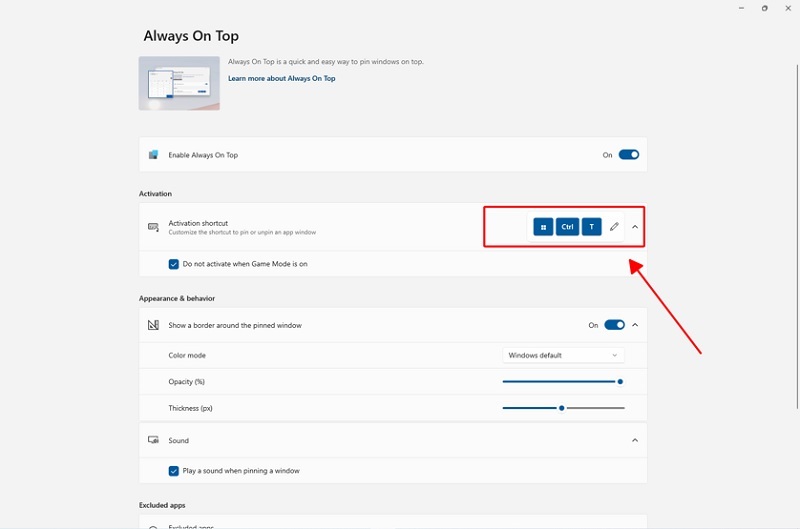
Ghim tab ứng dụng đang làm việc lên trên đầu trang
Như vậy là bạn đã ghim cửa sổ bằng PowerToys thông qua tính năng Always On Top hoàn tất.
Awake - Tính năng duy trì trạng thái hoạt động cho máy tính
Bước 1: Bạn mở phần mềm PowerToys lên rồi lần lượt chọn vào Awake >> Gạt thanh trượt ở bên cạnh để kích hoạt tính năng Awake.
Bước 2: Tại Mode, bạn chọn vào dòng chữ Keep Awake Indefinitely để máy tính của bạn luôn trong tình trạng hoạt động.
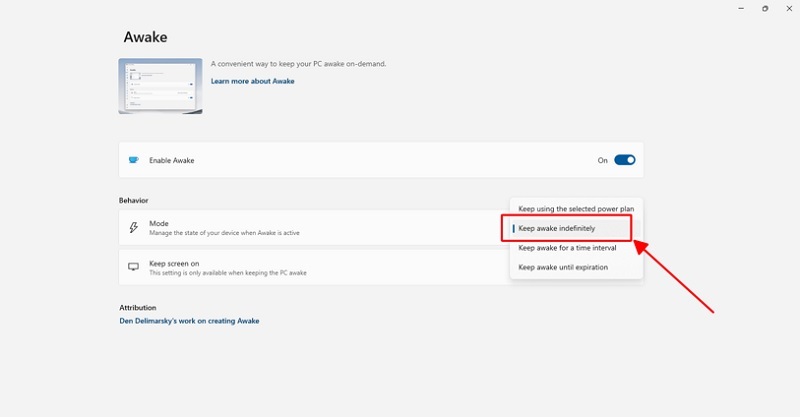
Chọn vào dòng chữ Keep Awake Indefinitely
Bước 3: Nếu muốn điều chỉnh thời gian giúp cho máy tính được duy trì tình trạng "thức", bạn chỉ cần chọn vào dòng chữ Keep awake for a time interval hoặc chọn Keep awake until expiration là được.
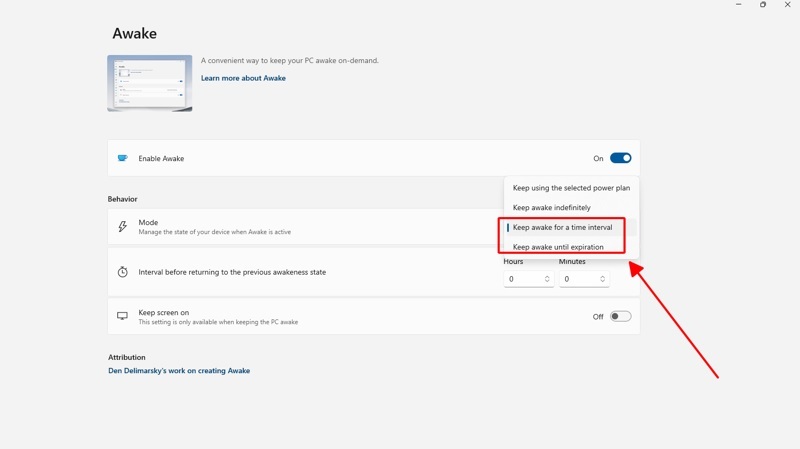
Chọn vào dòng chữ Keep awake for a time interval
Peek - Tính năng xem trước tập tin hoặc hình ảnh mà không cần mở
Bước 1: Bạn mở phần mềm PowerToys lên trên máy tính và chọn vào tính năng Peek. Sau đó, bạn gạt thanh trượt tại Enable Peek sang phải để tính năng Peek được kích hoạt.
Bước 2: Lúc này, bạn hãy chọn vào tập tin hoặc hình ảnh mà bạn cần xem trước. Tiếp theo, bạn nhấn tổ hợp phím Ctrl + Space để kết thúc.
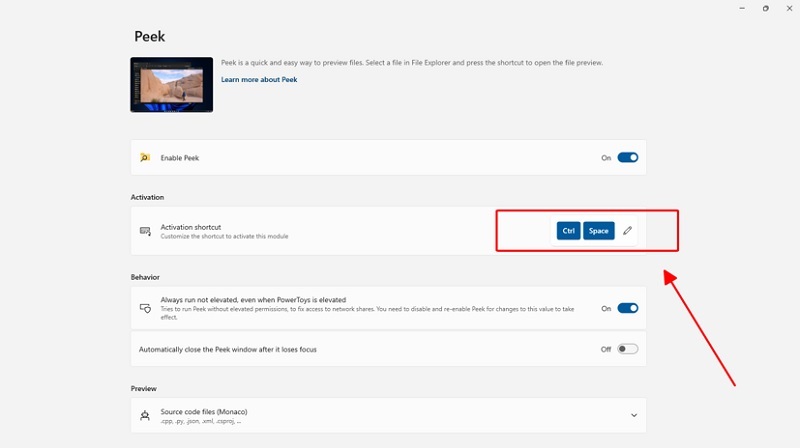
Nhấn tổ hợp phím Ctrl + Space
Lúc này, bạn sẽ nhận được kết quả như sau:
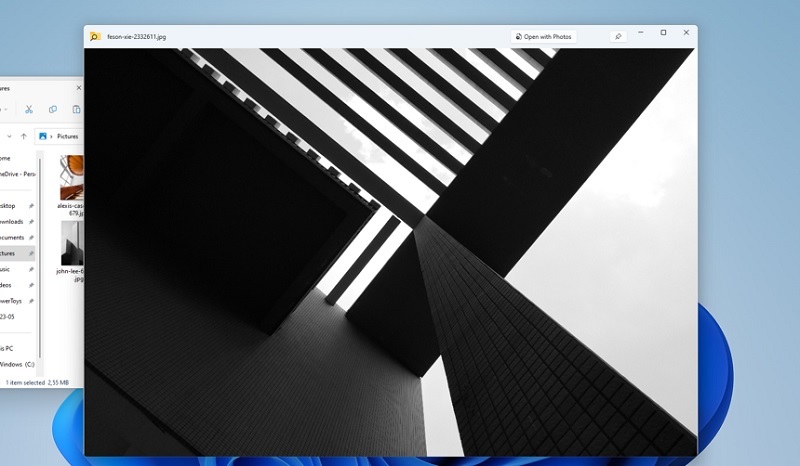
PowerToys Run - Mở bất kỳ ứng dụng nào trên máy tính ngay lập tức
Bước 1: Tại giao diện của phần mềm PowerToys, bạn chọn vào mục PowerToys Run rồi kích hoạt tính năng lên.
Bước 2: Tiếp theo, bạn nhấn tổ hợp phím Alt + Space trên bàn phím máy tính.
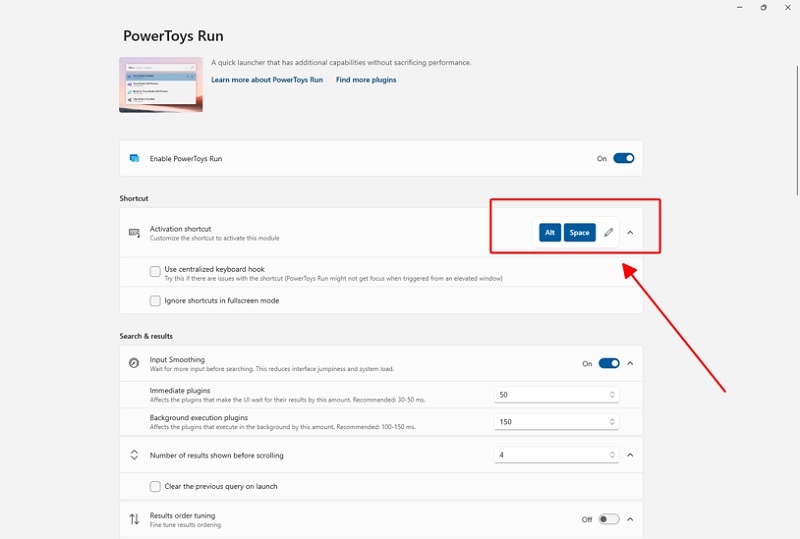
Nhấn tổ hợp phím Alt + Space
Bước 3: Sau khi thực hiện hoàn tất các thao tác trên, khi bạn muốn mở ứng dụng nào thì chỉ cần nhấn tổ hợp phím ở trên rồi gõ tên ứng dụng bạn cần mở là được.
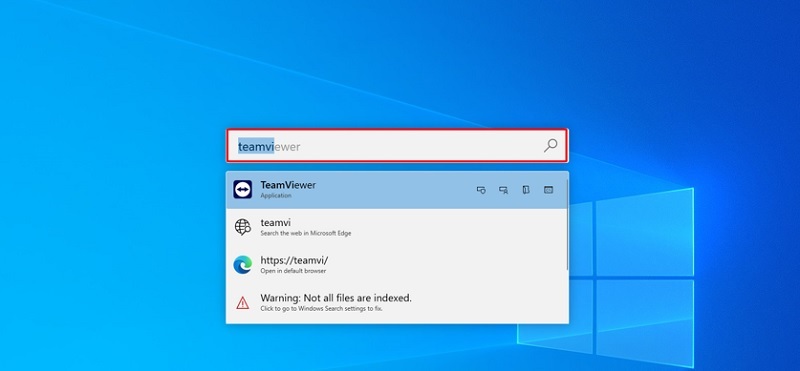
Bên cạnh những tính năng này, Microsoft Powertoys còn có nhiều tính năng hữu ích khác mà các bạn có thể tham khảo và sử dụng nhé!
Như vậy là techcare Đà Nẵng vừa chia sẻ một số thông tin liên quan giúp các bạn giải đáp vấn đề Microsoft Powertoys là gì? Bên cạnh đó, với hướng dẫn cách Download Powertoys chi tiết nhất sẽ giúp bạn tải phần mềm dễ dàng và có nhiều trải nghiệm thú vị nhé!













